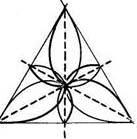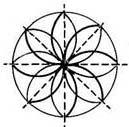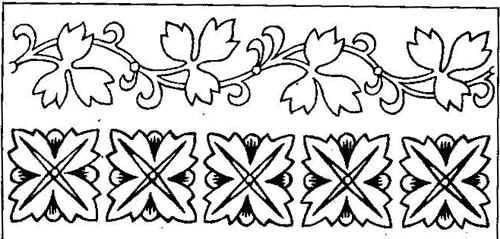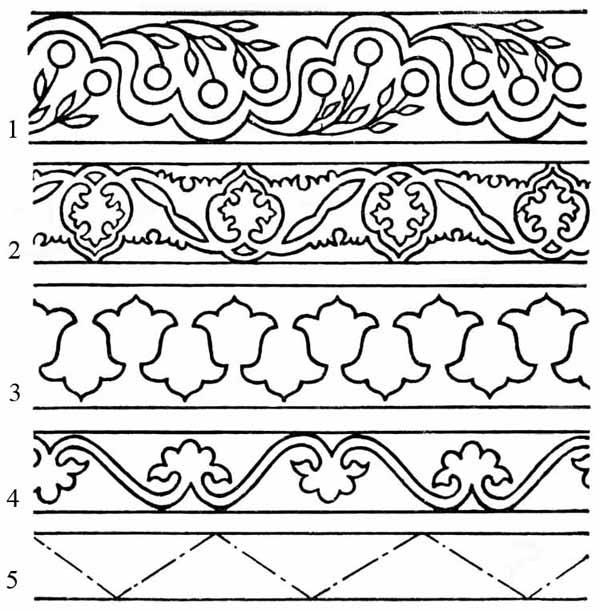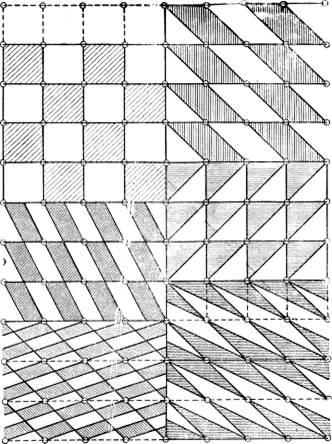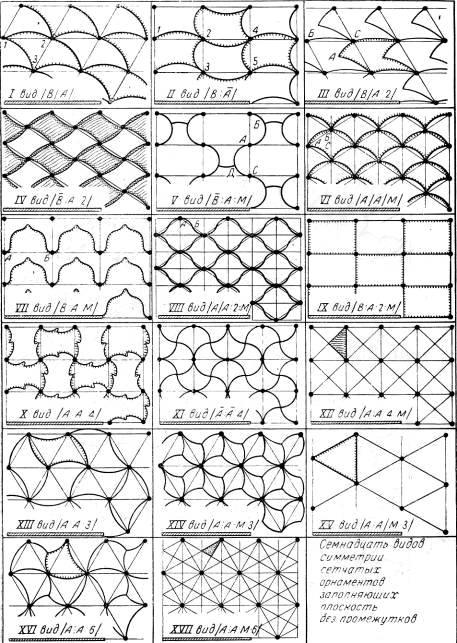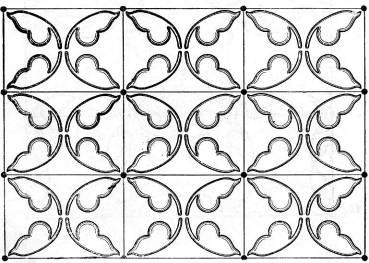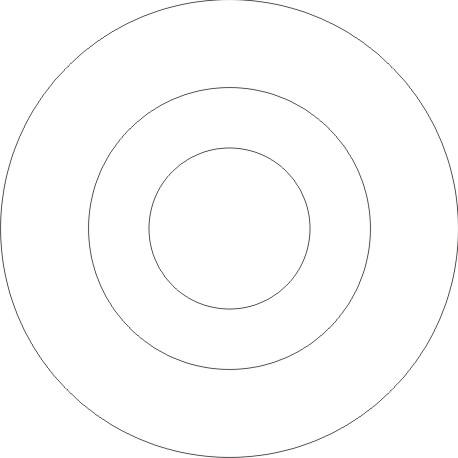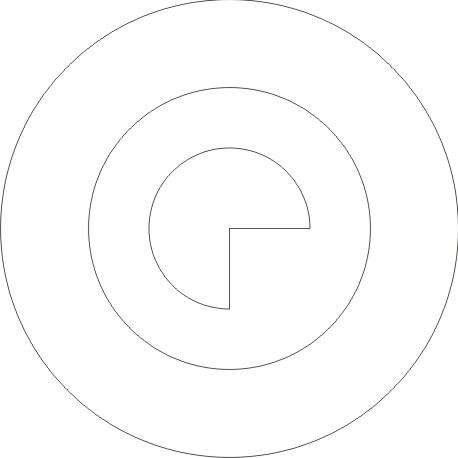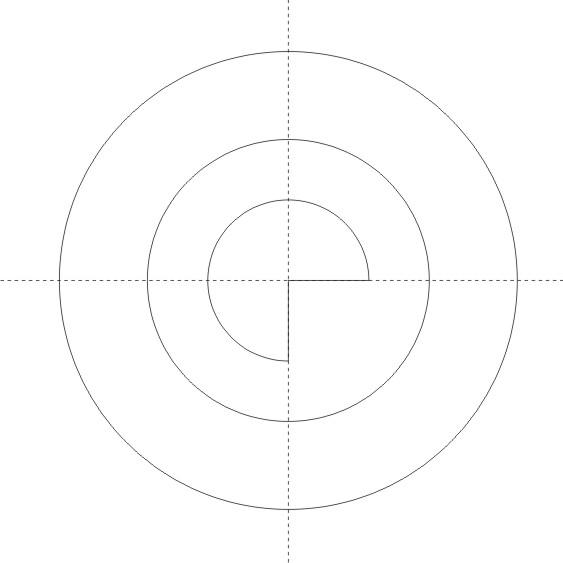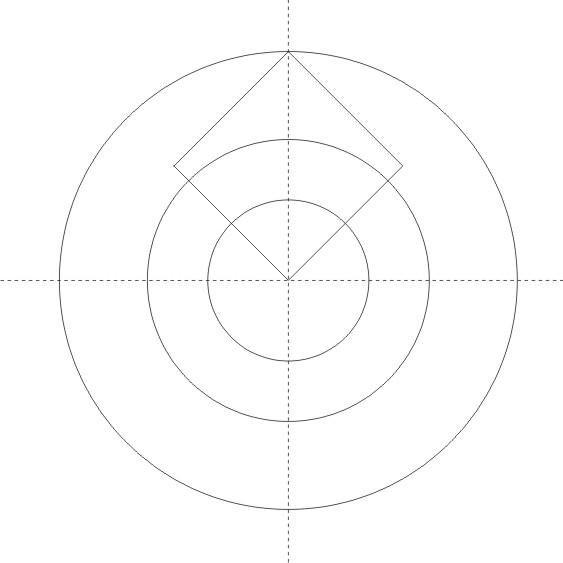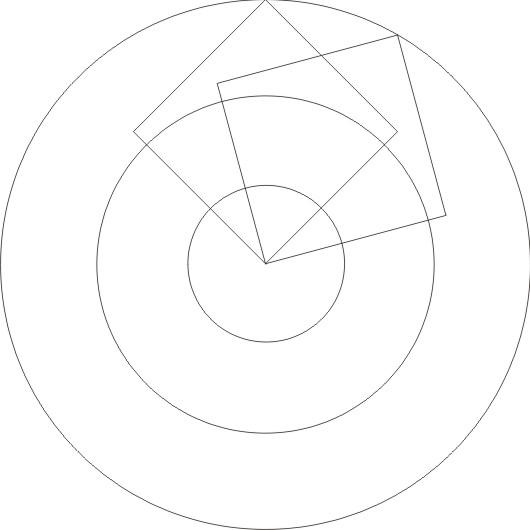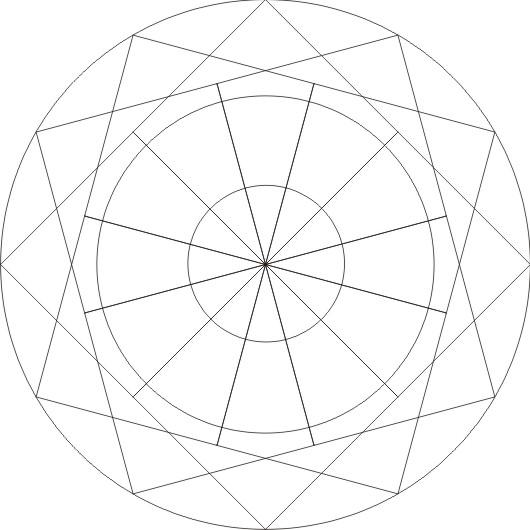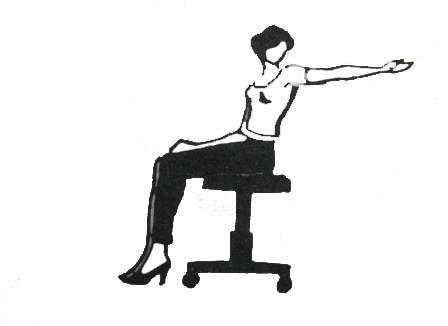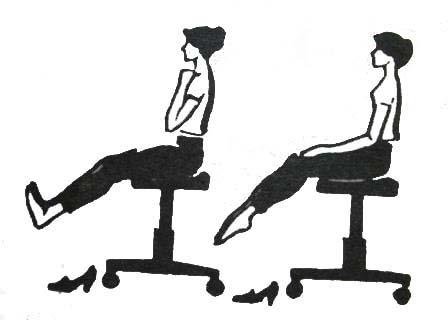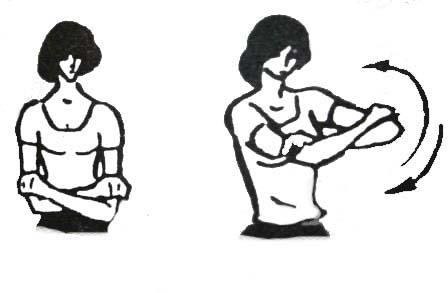Тема занятия: Функция «Дублирование» в программе CorelDRAW.
Цель занятия:
Обучающая - изучение функции «дублирование» и направляющих линий в программе CorelDRAW. Обучение детей практическим умениям и навыкам работы создания графических изображений в программе Corel Draw.
Воспитывающая - прививать детям навык самостоятельной работы, активизировать их творческое воображение и мышление.
Развивающая – познакомить детей с азами орнаментного рисования в графической программе Corel Draw.
Зрительный ряд: иллюстрация геометрических объектов (круг, квадрат), изображение орнаментов, направляющих линий в программе Corel Draw .
Терминология: дублирование, направляющие линии, орнамент.
Оборудование и материалы: персональный компьютер, графическая программа Corel Draw.
На доске написана тема занятия.
Ход занятия:
Учитель: Здравствуйте ребята! Сегодня мы с вами поговорим об орнаменте, Какие вы бывают орнаменты? Как они выглядят? И постараемся сами нарисовать один из видов орнамента в программе.
Учитель: Так как все наше занятие пройдет за монитором компьютера, вспомним о технике безопасности при работе на компьютере.
Дети: один из ребят рассказывает технику безопасности.
Учитель: Орнамент, ребята, появился еще в глубокой древности – несколько тысячелетий назад. Древние люди задолго до появления гончарного круга пробовали украшать свои глиняные сосуды рядами вмятин. Таким способом делались первые украшения на предметах.
Источником для создания оригинальных композиций для орнамента стала для человека природа. Любуясь природой, человек заметил в ней множество необычных форм и интересных цветовых оттенков, например: плоды и листочки различных растений, узоры на крыльях бабочек и птиц.
На Руси орнамент служил не только украшением, но и защитой от недобрых, злых духов. На рукавах и воротниках рубашек делались вышивки, которые “охраняли” от всякой нечисти.
Орнамент (с латинского «украшение») - это узор, основанный на повторе и чередовании составляющих его элементов. Посмотрите ребята на примеры компоновки орнамента.
Орнамент может компоноваться
из одного декоративного элемента (простой мотив) 
или нескольких. 
Основное назначение орнамента - украсить поверхность предмета, более чётко выявить его форму. Применяются для украшения скатертей, салфеток, тарелок, наличников, оконных и дверных проёмов, рамок, платков, панно.
Все орнаменты, ребята, можно классифицировать по трём основным формам: замкнутый, ленточный, сетчатый.
Замкнутый орнамент - состоит из любой замкнутой фигуры: круг, квадрат, ромб и т.д..


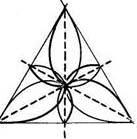
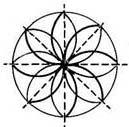
Ленточный орнамент – вписывается в ленту, декоративные элементы которого создают ритмический ряд с открытым односторонним движением.
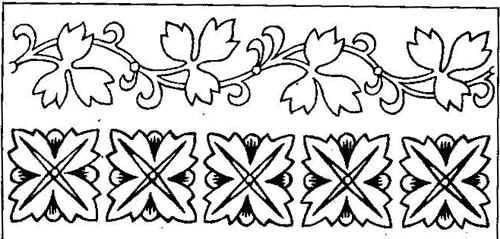
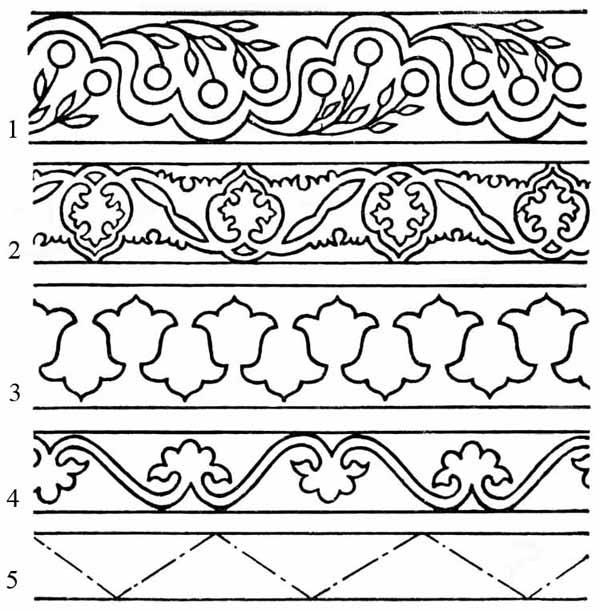
Сетчатый орнамент – узор, заполняющий всю поверхность.
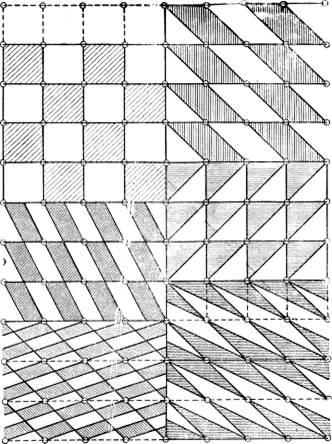
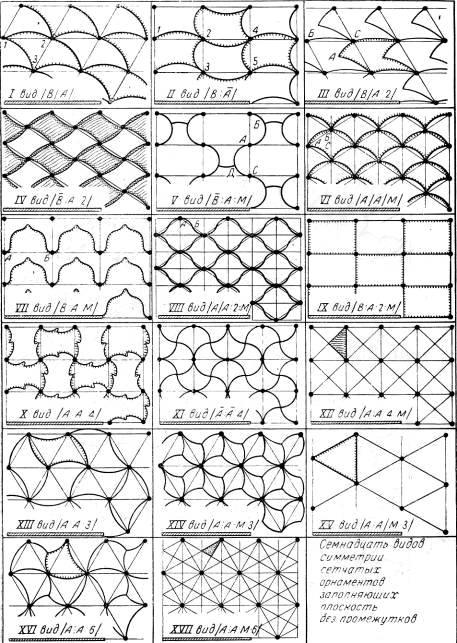
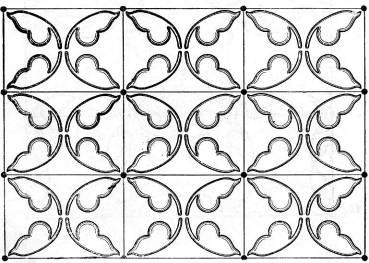
По содержанию орнаменты бывают геометрические, растительные, предметные и так далее.
Примеры:
1.Геометрический орнамент состоит из кругов, спиралей, зигзагов, уголков, волнообразных и прямых линий.

2.Растительный орнамент представляет украшение в виде деревьев, веток с листьями, цветами, плодами.

Предметный орнамент - предметы военной жизни, быта, музыкального и театрального искусства.

Дети: Внимательно слушают теоретический материал излагаемый учителем.
Учитель: Так как разновидностей орнаментов очень много и за один урок их все не охватить, мы рассмотрим с вами геометрический орнамент на примере замкнутого круга. Изучим направляющие линии и комбинации клавиш дублирования.
Найдите в наборе инструментов (он находится слева) нарисованный значок эллипса. По счёту от верхнего края набора инструментов – это 8-й. А теперь нарисуем на странице рисования круг при помощи зажатой кнопки Ctrl на клавиатуре. Подведём курсор на страницу рисования, зажмём ЛКМ (левую кнопку мыши) и, не разжимая кнопку, потянем курсор мыши вниз и дополнительно нажмём кнопку Ctrl, которая помогает нарисовать ровный круг, отпустим ЛКМ и кнопку Ctrl. Зададим кругу диаметр размера 180 мм. На панели свойств, в графе размеров выставляем ЛКМ размер по ширине – 180 мм, по высоте – 180 мм.
Дети: Рисуют круг на странице рисования, выставляют необходимый размер.
Учитель: Создадим копию круга. Для этого необходимо нажать ранее изученные в одном из уроков кнопок копирования и вставки. Первое сочетание комбинаций клавиш Ctrl + С – копирует объект, второе сочетание комбинаций клавиш Ctrl + V – вставляет объект. Круг необходимо уменьшить относительно центра, для этого необходимо нажать ЛКМ и кнопку Shift на клавиатуре, не отжимая кнопки, уменьшаем скопированный круг в центр первого круга. Те же действия проделываем с третьим кругом.
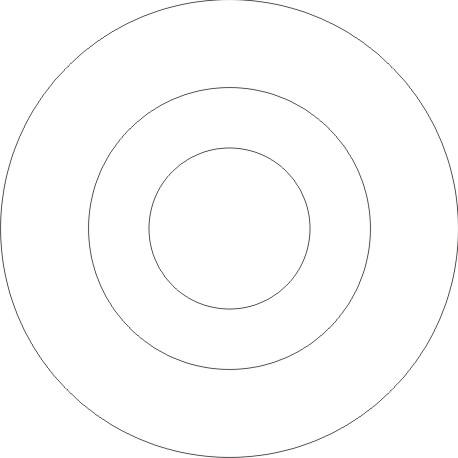
Третьему кругу задаём на панели свойств отсечённый вид, нажимая ЛКМ по значку «Сектор», по счёту третий значок от значка отражение.
Изображение примет такой вид.
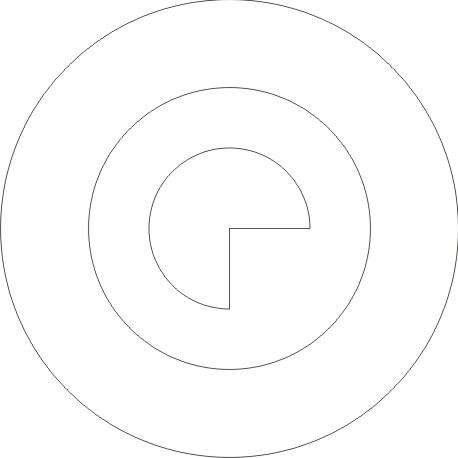
Дети: повторяют всё за учителем; копируют круги относительно центра и создают отсечённый вид третьего круга.
Учитель: Для отсечённого третьего круга, ребята, создадим направляющие линии. Измерительные линейки находятся по периметру нашей рабочей области документа. Необходимо подвести курсор мыши к левой стороне линейки и ЛКМ нажать по ней, передвинуть курсор мыши на рабочую область, вслед за курсором выйдет пунктирная линия - направляющая. Переместим пунктирную линию на центр нашего круга. Вторую линейку самостоятельно возьмите пунктирную линию в верхней части линейки и переместите в центр круга. Таким образом вы разделите круг на четыре равные части. ЛКМ нажимаем по третьему отсечённому кругу и возвращаем его в первоначальное состояние, для этого на панели свойств нажимаем по значку «Сектор», по счёту третий значок от значка отражение.
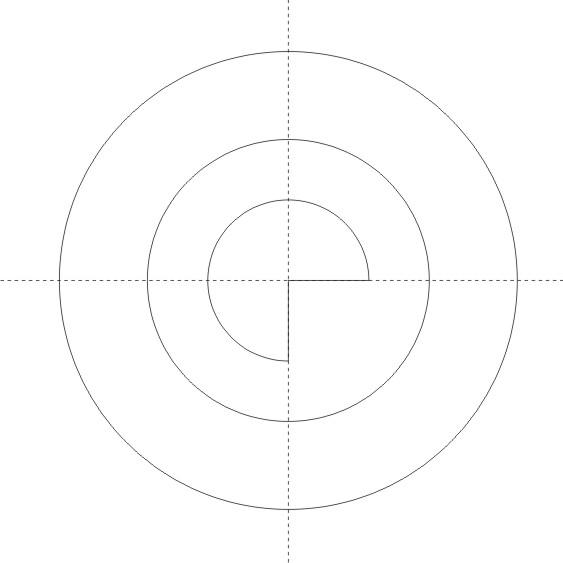
Дети: повторяют всё за учителем; создают направляющие.
Учитель: Ребята, мы долго занимались за компьютером, и для того чтобы наши глаза и организм отдохнул, проведём физкультминутку. (Проводит физкульминутку).
Учитель: Сейчас мы будем учиться рисовать орнамент на примере геометрический элемента – квадрат. Для этого выберем в наборе инструментов 7-й значок «Прямоугольник» и щёлкнем по нему ЛКМ. Подведём курсор на страницу рисования, зажмём ЛКМ и, не разжимая кнопку, потянем курсор мыши вниз, дополнительно нажмём кнопку Ctrl, которая поможет нарисовать ровный квадрат, отпустим ЛКМ и кнопку Ctrl. Задаём ему угол поворота на панели свойств 45 градусов. Повёрнутый квадрат необходимо переместить в центр круга.
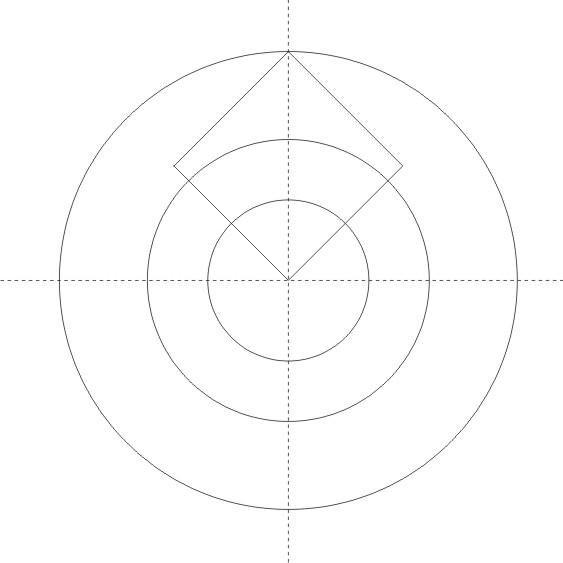
Дети: Повторяют всё за учителем; создают квадрат и перемещают в центр круга.
Учитель: Необходимо сдублировать квадрат, для этого нажмите ЛКМ по центру квадрата, появятся стрелочки поворота и курсор поворота в центре квадрата, переместите курсор поворота в центр окружности, в место пересечения направляющих. Скопируйте квадрат и передвиньте курсор мыши на правую стрелочку поворота квадрата, нажмём ЛКМ и немного поверните квадрат относительно окружности, отпустите ЛКМ.
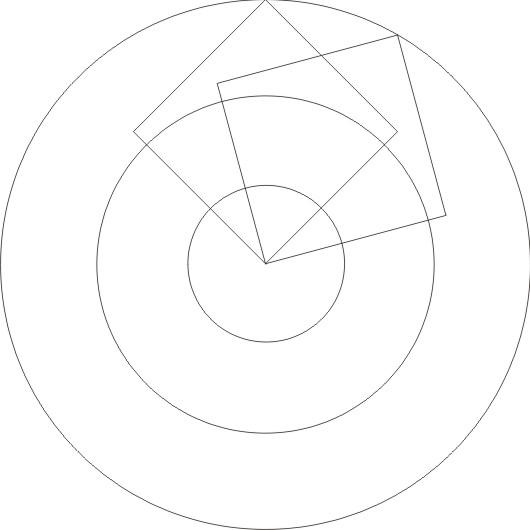
Нажмите сочетание комбинаций клавиш Ctrl + D несколько раз, квадрат начнёт дублироваться.
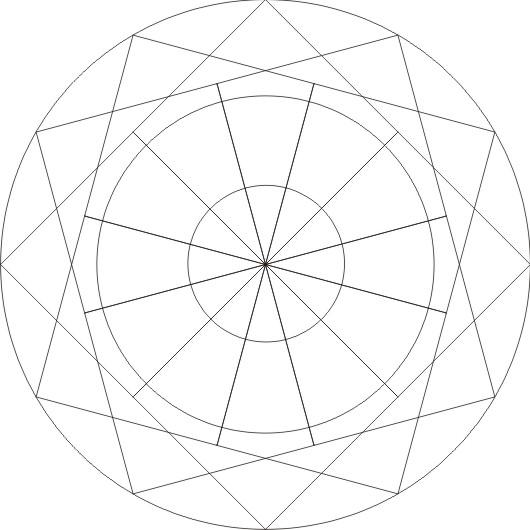
Учитель: Так как в предыдущих уроках вы изучали работу с цветом на фигурах, можете самостоятельно поэкспериментировать с цветом на орнаменте. Цвет на орнаменте тоже должен чередоваться.
Самостоятельная работа: Ребята самостоятельно закрашивают цветом орнамент.
Итог занятия:
Учитель: Ребята наше занятие подошло к концу и пришло время вспомнить, что вы узнали сегодня.
- Расскажите, где в открытом документе находятся линейки?
- Как выглядят направляющие?
- Какие бывают орнаменты?
- Какой орнамент мы рисовали на уроке?
Ребята вы успешно справились с работой, а сейчас вам дается две минуты для выключения программы и компьютера. (Дети выключают графическую программу Corel Draw.. Выключают персональный компьютер через кнопку пуск). Всем спасибо! До встречи!
Физкультминутка для глаз
Занимаясь профилактикой, на уроках не будет допущено зрительное утомление.
Весь этот комплекс займет не более полутора-двух минут. Проводится физкультминутка для глаз в середине каждого урока.
1 зарядка.
Посмотреть влево.
Посмотреть вправо.
Круговые движения глазами: налево – вверх – направо – вниз – вправо – вверх – влево – вниз.
Поднять взгляд вверх.
Опустить взгляд вниз.
Быстро поморгать.
2 зарядка.
10 секунд посмотрите на указательный палец, расположенный на уровне глаз, примерно в 30 см от лица. Затем переведите взгляд на окно и посмотрите вдаль. Повторите 2-3 раза.
Гимнастика за компьютером
Выполняем несложные упражнения:
1. Упражнение для расслабления мышц грудного и шейного отдела, которые при работе за компьютером напрягаются больше всего. Сидим на стуле из выпрямленной спиной, руки — на коленях. Отводим прямую левую руку в левую сторону, затем как можно дальше назад, поворачиваясь при этом всем корпусом, и смотрим на ладонь. Так же делаем и правой рукой.
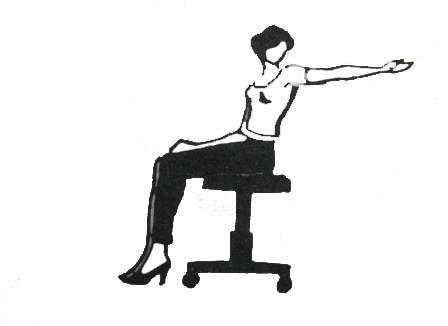
2. Это упражнение помогает улучшить периферического кровообращения. Исходное положение – как и в предыдущем упражнении. Пальцы рук сжимаем и подносим кулаки к груди, сгибая руки в локтях. Одновременно с этим ноги выпрямляем и немного приподнимаем вверх, пальцы ног тянутся вверх. Руки снова опускаем на колени, а пальцы ног теперь тянутся вниз, пятки — вверх. Делаем перекаты с пятки на носок в воздухе.
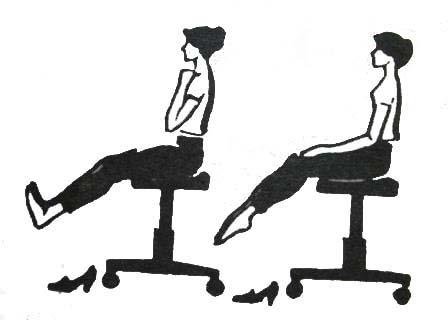
3. С помощью этого упражнения укрепляется грудной отдел позвоночник, что благотворно влияет на работу сердца. Подносим кисти рук к плечам и описываем локтями круги, сначала вперед, затем назад.

4. Очень хорошее упражнение для разминки плеч, лопаток, грудных мышц. Кистями рук беремся за предплечье крест-на крест и делаем локтями круговые движения влево и вправо.
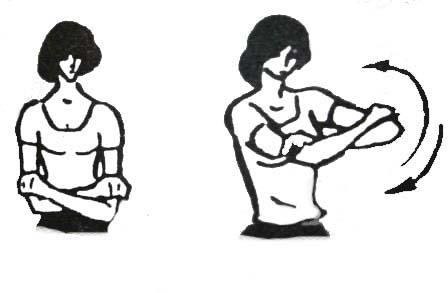
5. Усиливаем кровообращение в органах малого таза, препятствуем застою крови. Сидим прямо, руки — на колени. Сгибаем одну ногу и, обхватив колено руками, подтягиваем его к животу. Дальше отпускаем колено, выпрямляем ногу и возвращаемся в исходное положение.